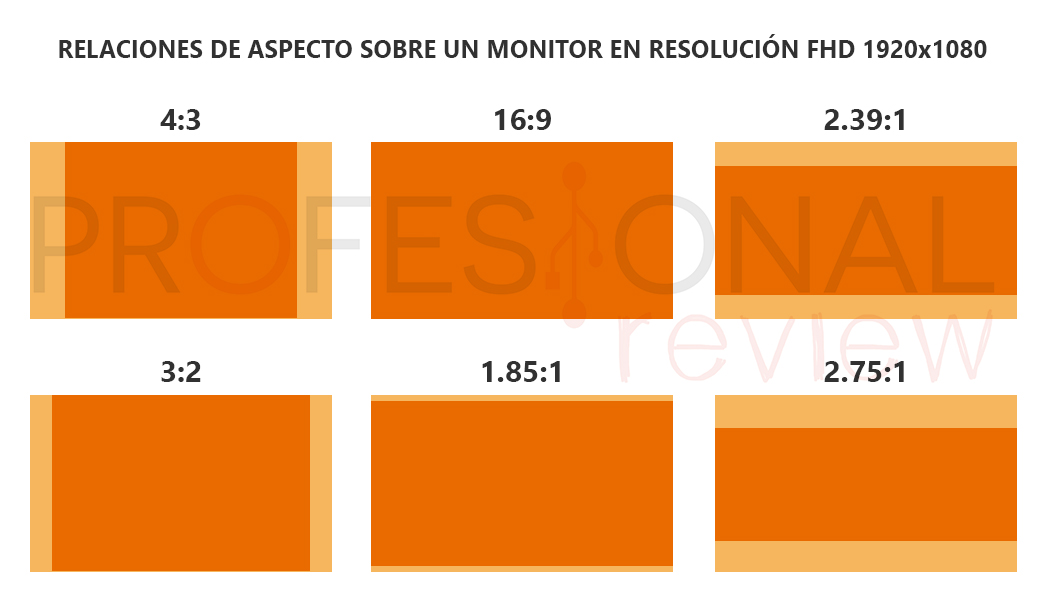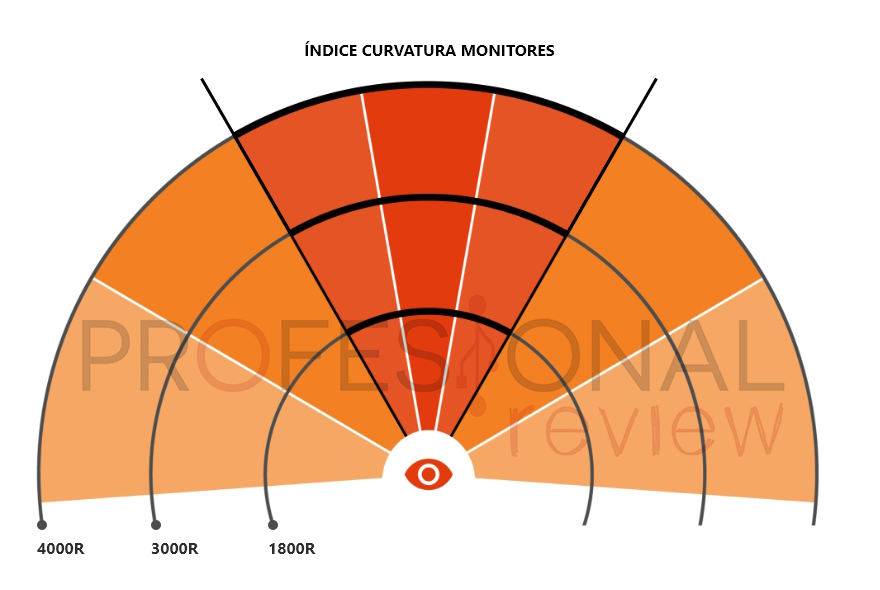Monitor: toda la información que necesitas saber
Sin duda uno de los elementos estrella cuando montamos un equipo después de la torre, y el segundo de mayor presupuesto. Hay muchos aspectos a valorar en un monitor: resoluciones, tasa de refresco, respuesta… Aquí vamos a darle una vuelta a todo lo que deberíais saber.

Índice de contenidos
Tipos de paneles
A día de hoy, todos los paneles que vayamos a mirar son LCD. Dentro de esta familia hay tres ramas principales y cada una de ellas cuenta con características distintivas. Desde TN que es la más antigua hasta los modernos IPS. Los hay que son más indicados para trabajos de edición, modelos de uso general y otros perfectos para gaming. Como ya tratamos extensamente en un artículo anterior sobre este ámbito, vamos a empezar por mostraros una tabla comparativa de los tres tipos:
- TN (Twisted Neumatic)
- VA (Vertical Alignment)
- IPS (In-Plane Switching)
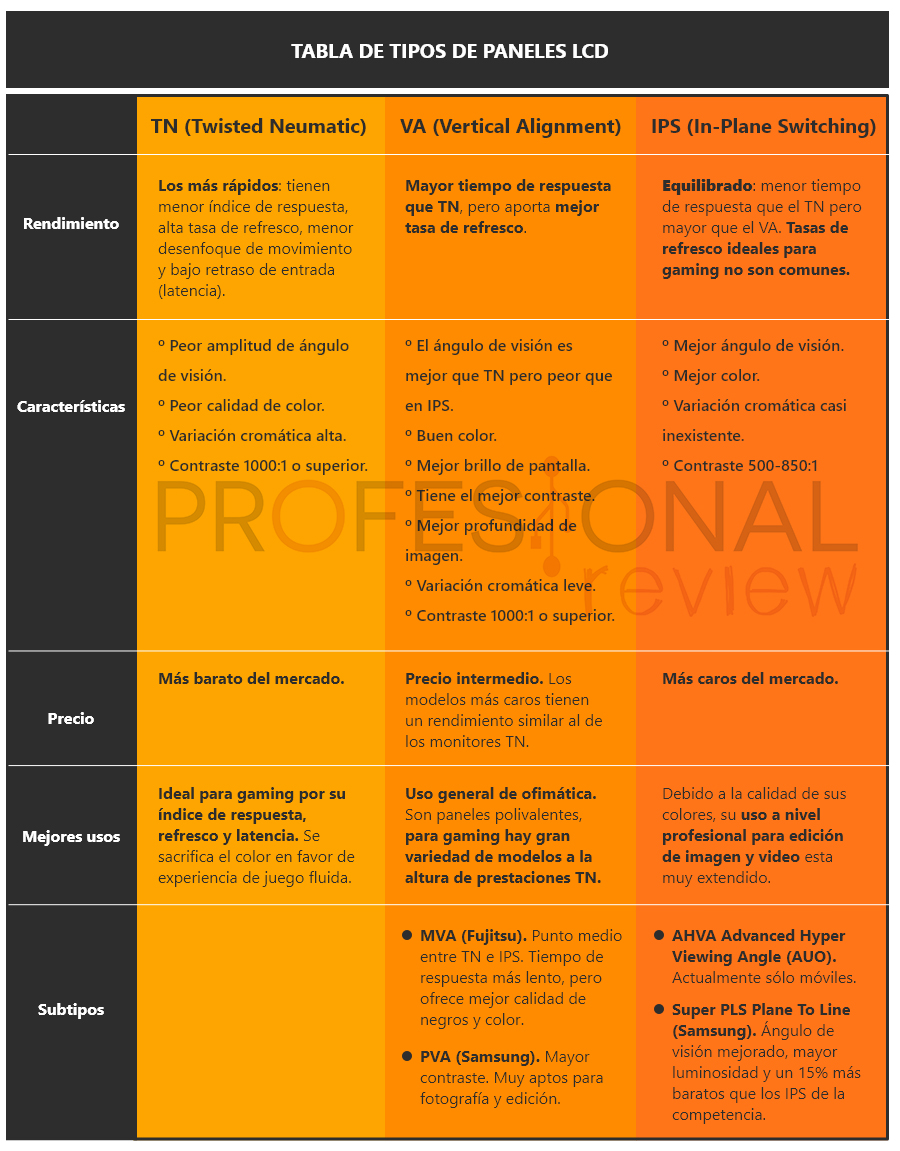
A su vez, dentro de los paneles podemos encontrar distintos tipos de iluminación:
- Edge LED: el más utilizado y también más barato. La luz llega a los píxeles desde el borde a través de un panel difusor.
- Full LED: todos los LEDs de la pantalla están totalmente retroiluminados.
- Local Diming: la retroiluminación de los LEDs es dinámica y pierden o ganan intensidad de forma selectiva para optimizar el contraste.
- OLED, AMOLED y P-OLED: los llamados monitores «orgánicos». Los píxeles pueden apagarse totalmente de forma dinámica para enfatizar el efecto y color conseguido con la tecnología de Local Diming. Por norma general son extremadamente caros.
Resolución en el monitor
Una vez nos hemos decidido por un tipo de panel llega la hora de elegir resolución para nuestra pantalla. Por norma general a mayor resolución más calidad de imagen y mayor precio. También debemos decir que no tenemos que volvernos locos ni obsesionarnos con un monitor 4K. Del mismo modo que con los paneles el uso que vayamos a darle debe ser nuestra prioridad.
Un jugador profesional suele preferir moverse en resoluciones 1080 pero dar prioridad a la tasa de refresco y el tiempo de respuesta. En cambio, un usuario dedicado al diseño gráfico o edición de vídeo suele preferir una mayor resolución y es más exigente con la calidad del color y el contraste.
Ratio de aspecto
Al margen de las resoluciones de pantalla tenemos también directamente relacionado con ello la relación de aspecto de las mismas. Actualmente el número de formatos estándar se ha ampliado y los modelos panorámicos y ultra wide han tomado mucha popularidad, sobre todo para los monitores curvos. Actualmente el formato «cine» que conocemos es el de 16:9 y es la relación de aspecto más popular en monitores, pero el mismo ha mudado hacia el 2.39:1 más recientemente. Os mostramos una gráfica comparativa tomando como base el Full HD para que entendáis a qué nos referimos:
Visto esto, establecemos la relación entre resolución y aspecto de las resoluciones más utilizadas:
- 720p son 16:9
- 800p son 16:10
- 1080p son 16:9
- 1200p son 16:10
- 2K son 16:6
- 1440p son 16:9
- 1600p 16:10
- 4K son 16:9
- 8K son 16:9
Como podéis ver, el estándar gira entre los 16:9 y 16:10, lo cual no significa que no podamos encontrar formatos wide como 2560×1080 (2.37:1) o 3440×1440 (32:9). En general podemos encontrar versiones wide o ultra wide de todas las resoluciones anteriormente citadas. Este tipo de modelo han ganado mucha popularidad para comodidad del espacio de trabajo en pantalla, pero para juegos no suelen ser recomendable estos formatos y puede darse el caso de jugar con franjas negras a los dados ante la falta de la resolución existente.
Espacio de color
Un ámbito que el usuario corriente no mira, o quizás no sabe cómo de relevante es. ¿Monitores en que el negro es muy puro mientras que otros tienen un tono agrisado? ¿Azules que parecen violetas? Ese tipo de problemas tienen que ver con el espacio de color y suelen ser la principal preocupación de los diseñadores gráficos, ilustradores o editores de vídeo. Por supuesto, al margen de nuestro tipo de monitor existen programas y herramientas que nos pueden ayudar a calibrar su color, aunque evidentemente sólo es una ayuda más. Vamos al tema:
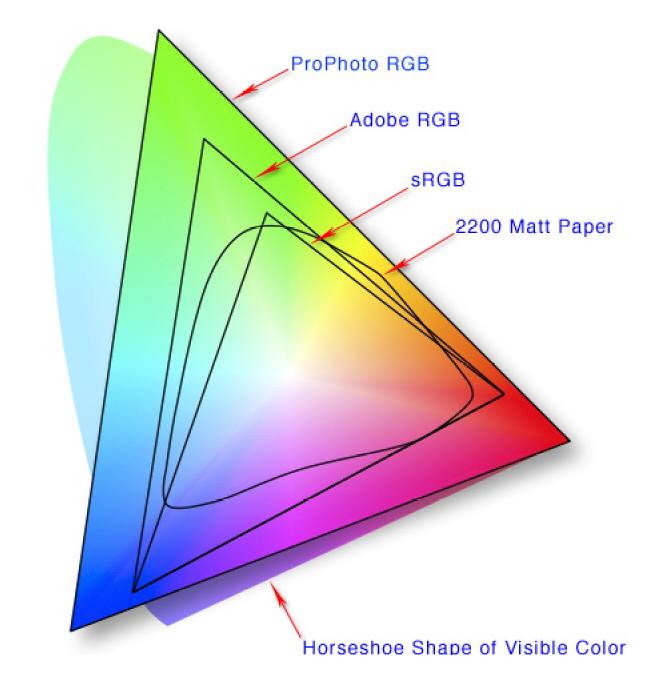
Todos los monitores se manejan en espacios de color del modelo RGB y dentro de éstos los hay con rangos más amplios que otros. RGB hace referencia a los tres tipos de LED que crean las mezclas de color a partir de Red (rojo), Green (verde) y Blue (azul) en un proceso llamado Síntesis Aditiva. Dentro del RGB podemos encontrar variables y éstas son las responsables de la intensidad o pureza de sus colores.
sRGB
Standard RGB, es el modelo original y más próximo al color real (basado en cian, magenta, amarillo y negro) o 2200 Matt Paper. También supone el modelo estándar para internet y la gran mayoría de dispositivos electrónicos dado que su margen de color es el más reducido del catálogo.
Adobe RGB
El siguiente en tamaño. Creado en 1998, este modelo mejorado amplía el catálogo de color sRGB hasta el 50%. Al mostrar una paleta mayor es un espacio de color ideal para trabajos de edición, ilustración y diseño. En general se trabaja en él tanto para imágenes que se utilizarán para formato web como para impresión, por lo que posteriormente se transfiere a CMYK con una mejor calidad cromática.
ProPhoto RGB
El ProPhoto RGB fue presentado por Kodak en 2011 y es el más reciente de la lista. De todos ellos es el modelo con el registro más amplio, destacando por incluir más colores de los que el ojo humano puede percibir. Esto se debe a que es el más cercano a los más de 16 millones de colores luz RGB existentes. Esto hace que las imágenes y vídeo creadas con este espectro posean mucha riqueza pero resulten complicadas de trabajar para los editores dado que para nosotros al menos el 13% de este espectro son «colores imaginarios» dado que no podemos discernir sus tonos.
2200 Matt Paper
El «papel mate», representa el color físico. Esta categoría está incluida para mostrar las restricciones de color sujetas al proceso de impresión en tinta CMYK. El color es luz, y mientras que en las pantallas podemos generar en torno a 16 millones de colores, en los materiales físicos esto es más difícil dado que se hace imposible generar el mismo volumen de variedad de tonos. Este es el motivo de por qué no podemos esperar el mismo contraste o tonos vibrantes en un formato físico que en un monitor. El espectro de color se reduce muchísimo y es el motivo por el que los diseñadores e ilustradores se preocupan tanto por la calibración de sus pantallas en un intento de no desvirtuar los colores del acabado real frente a lo que ven en sus monitores.
Profundidad de color
Una vez hemos tratado sobre los espacios de color, queda la cuestión de la profundidad del mismo. Supone la cantidad de información de color que podemos ver en cada píxel individual del monitor. Esta información se mide en Bits y en monitores suele oscilar entre los 10 y los 32 bits según su antigüedad. Os mostramos la equivalencia:
- 1 Bit: 2 colores por píxel.
- 8 Bits: 256 colores por píxel.
- 10 Bits: 1024 colores por píxel.
- 16 Bits: 65.536 colores por píxel.
- 24 Bits: 16.777.216 colores por píxel.
- 32 Bits: 16.777.216 colores por píxel, y 256 más (8 Bits) añadidos al canal Alfa para un factor de opacidad.
No debemos olvidar que los Bits son una configuración de color, pero también mejora la resolución y calidad de imagen. Hay modelos que pueden configurarse para emitir con 16, 24 o 32 Bits mientras que otros son estáticos.
Brillo y contraste en el monitor
Igual de relevante que el espacio de color y profundidad del mismo son las cuestiones del brillo y el contraste. Empecemos por aclarar en qué afectan cada uno de ellos a nuestro monitor:
- El brillo: es la luminosidad que emite el monitor. Se mide en candelas por metro cuadrado (CD/M2) y puede valorarse a través de la calidad de la visualización de la pantalla en entornos de mucha o poca luz. La mayoría de monitores hoy día tienen brillo calibrable de forma analógica con un panel en la misma pantalla.
- El contraste: supone la diferencia entre el píxel más iluminado de la pantalla frente al más oscuro. No existe un estándar para el contraste sino que cada marca establece su porcentaje ideal en función de la producción o controles de calidad. Podemos encontrarlo en dos modelos: contraste real o contraste dinámico.
- Contraste real: todos los píxeles de la pantalla están iluminados y el oscuro puro está en aquellos iluminados totalmente en negro. Es el contraste original, y su porcentaje ideal se mueve en torno a una relación de no menos de 1.000:1.
- Contraste dinámico: En las zonas más oscuras de la pantalla los píxeles se apagan de forma dinámica para generar más profundidad de color. Enriquecen mucho la experiencia en pantalla y pueden llegar a un contraste desde 50.000:1 hasta locuras de 5.000.000:1.
Para poder valorar la calidad del brillo y contraste de un monitor de forma fiable, la forma más eficiente y práctica de hacerlo es reproducir un vídeo o imagen muy oscura en un entorno muy iluminado. Si la calidad que percibamos así es buena, podemos estar seguros de que en ambientes de luz moderada podremos esperar una visualización ideal.
Curvo vs plano
Un punto clave para muchos, aunque la gran mayoría de monitores en el mercado son planos. El monitor curvo tiene un cierto atractivo, sobre todo para las personas que no son partidarias de tener dos pantallas y buscan un espacio más amplio en el que trabajar. Por otra parte también hay monitores gaming curvos, así que podemos decir que ambos ámbitos están cubiertos.
Monitor curvo
Para este artículo, nuestro principal interés reside en explicaros los tres índices de curvatura disponibles y su relación con la distancia de visualizado. Para simplificar, podemos decir que la curva que describen estos monitores procura adaptarse a la del ojo humano y ser una extensión del mismo de la forma más natural posible.
- 1800R: curvatura de 1.8 metros para distancia máxima ideal de visualizado.
- 2300R: curvatura de 2.3 metros para distancia máxima ideal de visualizado.
- 3000R: curvatura de 3 metros para distancia máxima ideal de visualizado.
- 4000R: curvatura de 4 metros para distancia máxima ideal de visualizado.
Otro dato de interés es que en los monitores curvos las relaciones de aspecto panorámicas, wide y ultra wide son la estrella y aquello en lo que generalmente se centra su producción.
Monitor plano
Extremadamente populares y en general con un precio más reducido del que podemos encontrar en un monitor curvo con las mismas características. Os mostramos un ejemplo:
Última actualización el 2024-07-26
Ambos modelos del enlace son unos excelentes monitores de gaming. Tienen una resolución de 2K, respuesta de 1ms, 144Hz y 27 pulgadas. ¿Por qué el segundo cuesta el doble entonces? Fácil: es curvo.
En conclusión sobre esta sección podemos decir que es un punto difícil de tratar para muchos dado que aunque la pantalla curva ofrece una experiencia más envolvente y muchos las aprecian por este motivo, el monitor plano tiene precios muy competitivos y un catálogo amplio. La decisión entre uno u otro suele radicar más en una cuestión de presupuesto y preferencias personales.
Tiempo de respuesta
Este es un apartado que interesa mucho más a los jugadores y no sin razón. Consiste en la frecuencia con que el monitor y el ordenador intercambian información. Cuando las milésimas de segundo son relevantes en tu vida aprendes que el tiempo de respuesta de tu monitor puede marcar la diferencia mientras que para el usuario de ofimática general es algo totalmente irrelevante. La norma para monitores corrientes es que la información mostrada en pantalla sea procesada en una media de 5ms (milisegundos) y desde ahí podemos encontrar monitores de 3ms, 2ms…
Para los gamers, 1ms es el número al que aspirar al buscar un monitor de juego.
Tasa de refresco (FPS) y hercios
Los Frames Per Second (fotogramas por segundo) son también un punto a valorar en los monitores y una vez más son los jugadores los más interesados en esta sección. FPS y Hz (hercios) están estrechamente vinculados dado que los hercios definen el número máximo de fotogramas por segundo que nuestro monitor puede mostrar. Podemos ver 30 FPS en un monitor de 60 Hz, pero no 80 FPS en el mismo monitor.
La norma es que los monitores actuales funcionan a 60 Hz, por lo que su tasa de refresco es de 60 fotogramas por segundo. Estos son los modelos más populares y baratos, y al aumentar los Hz aumentan los FPS pero también su precio. Dicho todo esto, los modelos más populares son:
- 60 Hz, hasta 60 FPS.
- 120 Hz, hasta 120 FPS.
- 144 Hz, hasta 144 FPS.
- 180 Hz, hasta 180 FPS.
- 240 Hz, hasta 240 FPS.
Llegados aquí, cabe hacer ciertas aclaraciones:
- tradicionalmente se considera que el ojo humano alcanza a ver hasta 23 FPS, pero eso no significa que no podamos notar una mayor suavidad en los movimientos que vemos en una pantalla a 60 o 144Hz. Esto se puede notar especialmente en videojuegos en alta resolución. Animaciones de partículas, volumétricas o texturas nos parecerán más fluidas con una tasa de refresco mayor y todo el movimiento en general resulta mucho más suave. Este es el tipo de defectos que se intentan matizar en muchos juegos con efectos como el Motion Blur (desenfoque de movimiento) o el granulado de película.
- Otro aspecto importante a tratar son los precios, y es que la subida de hercios hace que aumenten muchísimo. Si además añadimos una mayor resolución y que el monitor sea curvo la cosa se suele ir totalmente de las manos.
Otros aspectos a tener en cuenta
Una vez vistos los factores más importantes para un monitor como son resoluciones, relación de aspecto, formatos y tiempo de respuesta podemos enfocarnos en otros no tan cruciales pero también relevantes tales como:
Tamaño del monitor
Algo que puede llevar a engaño a los iniciados es la idea de que a mayor resolución, más tamaño puede tener la pantalla. Las pulgadas no lo son todo. Esto en general es cierto, pero no significa que la misma pantalla de 27″ sea de 4K o Full HD. Es importante valorar que puede ocurrir que la pantalla sea grande pero su calidad de imagen baja, por lo que es importante valorar si los dos o sólo uno de los aspectos es relevante para nosotros.
Si queremos un monitor para utilizarlo a una cierta distancia, nos interesará más el tamaño que la resolución. En cambio, si nos gusta ver películas o juegos en alta definición probablemente estemos dispuestos a sacrificar parte del tamaño de la pantalla a cambio de una mayor calidad de imagen.
Ergonomía
Es un aspecto comúnmente olvidado. Que la pantalla pueda elevarse, girarse o inclinarse sobre su eje es importante para ajustarla a nuestra estatura o la altura de nuestra mesa y asiento. Aquellas personas que busquen la posibilidad de poder anclar el monitor a una pared también agradecerán que cuente con asideros en su parte posterior.
Filtro de luz azul
Supone un aspecto del que cada vez nos hemos preocupado más en los últimos años a medida que hemos sido más consciente de los aspectos adversos que esta iluminación en los monitores puede tener sobre nuestros ojos y ritmos de sueño. Por ello hay muchos monitores que incluyen filtros que reducen su presencia.
Altavoces
Seamos sinceros: todo el que puede prefiere tener un equipo de altavoces en lugar de pantallas que los incluyan. La calidad de sonido que podemos esperar de los altavoces integrados no suele ser la más ideal y además son un añadido que tiende a elevar el precio. Por otra parte, para aquellos faltos de espacio o que no tengan el sonido como una prioridad pueden valorar un monitor que cuente con ellos.
Conectividad
Con conectividad nos referimos al uso de conectores tipo VGA o HDMI. Como la gran mayoría sabréis, para resoluciones de 1080p en adelante es necesario el uso de cable HDMI para obtener la máxima calidad de imagen. Además, dentro de los HDMI podemos encontrar varios tipos dependiendo de la resolución de nuestro monitor.
Puertos USB
Un detalle agradable a tener en el monitor como otro extra más al que conectar complementos como el ratón o el teclado. Si además son de las versiones más recientes podremos contar con una mejor velocidad de transmisión de datos.
Jack 3.5 para auricular y micrófono
Otro pequeño extra para mejorar nuestra calidad de vida, especialmente si nuestra torre está debajo de la mesa o el cable de nuestros auriculares es más bien corto. Que el mismo monitor incluya puerto de entrada y salida de audio es algo muy positivo y sin duda muchos agradecerán el detalle.
[irp]Conclusiones para el monitor ideal
Todos podemos encontrar nuestra pantalla perfecta según el uso que queramos darle. Como conclusión y después de haber pasado por todos los puntos de este tutorial, os presentamos lo más relevante a tener en cuenta según vuestras necesidades:
Monitor para gaming
En gaming interesa tener en cuenta:
- La pantalla: generalmente plana. Si es curva, en todo caso de 1800R.
- Tiempo de respuesta: lo ideal es de 1ms, pero hasta 3ms también es aceptable.
- Resolución: entre 1080 y 2K es la más común en monitores de 144Hz.
- Panel LCD de tipo VA: más tiempo de respuesta que en un panel TN pero mejor tasa de refresco.
- Tasa de refresco: a nivel profesional los monitores más utilizados son de 144Hz.
Algunos ejemplos:
Última actualización el 2024-07-26
Monitor para ilustración, diseño y edición
Para trabajos gráficos, animación, 3D o similar debemos mirar:
- La pantalla: no importa tanto si es plana o curva, pero sí es recomendable que sea de paneles IPS dado que ofrecen los mejores colores y un muy buen contraste.
- Resolución: lo recomendable es moverse de 1080p hacia arriba, y en general un monitor de buen tamaño será de agradecer para muchos dado el mayor espacio de trabajo.
- Brillo y contraste: igual que el color son factores muy importantes, en especial el contraste. Que ronde 1.000:1 sería lo idóneo.
- Tasa de refresco y tiempo de respuesta: en general no son factores de gran relevancia dado que suele importar más los anteriormente citados. Con 60Hz y 5ms de respuesta se puede trabajar correctamente.
Algunos ejemplos:
Última actualización el 2024-07-26
Monitor de uso general
Un monitor de uso general puede existir en dos variantes: ofimática y gaming casual u ofimática y trabajo de edición. Para estos casos podemos encontrar modelos más básicos e intentar combinar los valores citados en la dos secciones previas según nuestras prioridades.
Relacionados con este artículo, os puede interesar:
Esperamos que este artículo os haya sido esclarecedor y sea útil en vuestra aventura a la hora de documentaros para elegir el monitor que necesitáis. Cualquier duda no dejéis de escribirla en nuestra sección de comentarios. ¡Hasta la próxima!